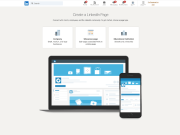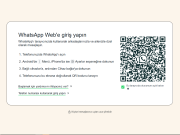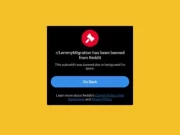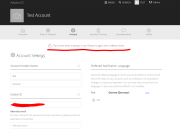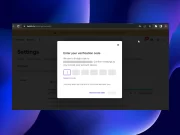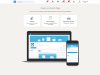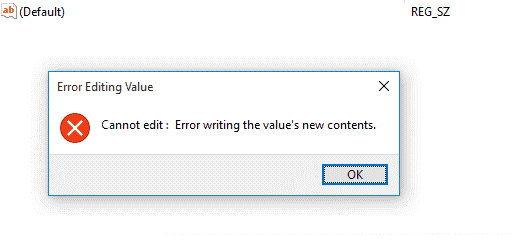

Windows 10’un Kayıt Defteri’ni düzenleyemiyorsanız, bu hızlı çözüm size yardımcı olacaktır
Kayıt Defteri, Windows işletim sistemini ve uygulama ayarlarını depolayan bir veritabanıdır. Bazen, bu değerleri manuel olarak değiştirmeniz gerekir. ‘ Kayıt defterini düzenleyemiyorum ‘, Kayıt Defteri’ndeki bir anahtarı düzenlemeye çalıştığınızda karşılaşacağınız bir hatadır, ancak bunu yapmak için gerekli izinlere sahip değilsiniz.
Kayıt defteri anahtarı nasıl düzenlenir
İstediğiniz herhangi bir Kayıt defteri anahtarını, yapmaya izin alarak kazanmaya başlayabilirsiniz. İzni almak için adım adım kılavuz kılavuzunu izlemeden önce, Kayıt Defterini düzenlemenin yapılması çok tehlikeli bir şey olduğunu bilmelisiniz.
Ne yapacağınızı bilmeden düzenlerseniz, bilgisayarınızı bozabilirsiniz. Geri yükleme noktası oluşturmalı ve yedekleme almalısınız. Kayıt defterini çok dikkatli düzenleyiniz.

Gelişmiş Güvenlik Ayarları ile ‘Kayıt Defteri Düzenlenemiyor’ düzeltmesi
Kayıt defteri anahtarlarının veya klasörünün sahibini değiştirebilirsiniz. Bu, klasördeki anahtarları düzenlemek, silmek veya eklemek için kontrol sağlar. Bu yöntemin sadece, düzenlemek istediğiniz her klasör için adımlarını tekrarlamanız gerektirir. Bu adımları nasıl yaparız:
- Başlat menüsünde Regedit’i arayın ve üzerine sağ tıklayın ve menüden Yönetici olarak çalıştır’a tıklamanız gerekiyor.
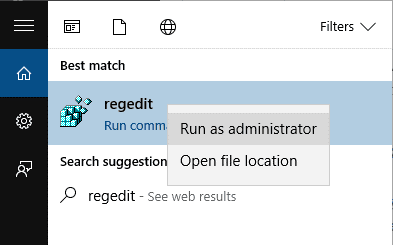
- Düzenlemek istediğiniz klasöre gidin.
- Klasörü sağ tıklayın ve ardından İzinler’i tıklayınız.

- İzinler penceresi açılacak, sağ alt köşenin yakınındaki Gelişmiş düğmesine tıklayın.
- Gelişmiş Güvenlik Ayarları açılacaktır. Pencerenin en üstünde, “Sahip: [name]” i göreceksiniz. Burada [name] büyük olasılıkla klasörü oluşturan programın adı. “Bağlantıyı Değiştir’i” tıklayınız.
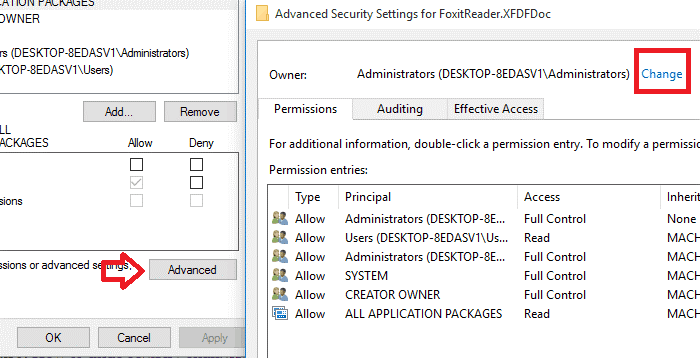
- Kullanıcı Seç veya Grup formunda, seçmek için altına nesne adını girin, kullanıcı adınızı bu bilgisayarda veya Microsoft e-posta adresinizle ilişkilendirilmişse giriş yapınız. Daha sonra Kontrol İsimlerini tıklamanız gerekmektedir.
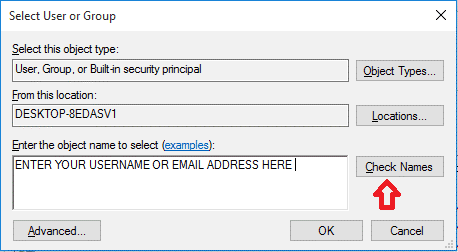
- Kullanıcı Seç veya Grup penceresinde ve Gelişmiş Güvenlik Ayarları penceresinde Tamam’ı tıklayınız.
- İzinler Penceresini kapatmadan önce, Grup veya Kullanıcı adlarılistesinden Kullanıcılar’ı seçin ve Tam Denetim’e izin ver altındaki kutuyu işaretleyin. Bundan sonra, Tamam’ı tıklatarak pencereyi kapatın.
Artık klasöre tam erişime sahipsiniz. Daha spesifik olarak, mevcut kullanıcı tam kontrole sahiptir. Bilgisayarınızda birden fazla kullanıcı kullanıyorsanız, bir programın veya diğer kullanıcının sahip olduğu bir klasöre her eriştiğinizde bu adımları tekrarlamanız gerekir.
Sonuç
Bu makalede, Kayıt Defteri’nin ne olduğunu ve neden karşı karşıya olduğunuzu Kayıt Defteri hatalarını düzenleyemedik. Düzenlemek ve istediğiniz gibi değiştirmek istediğiniz klasöre tam erişim sağlayarak bunu nasıl düzeltebileceğinizi inceledik. Bu yöntemin çalışıp çalışmadığını ve neden Kayıt Defterini düzenlemeniz gerektiğini düşündüğümüzde yorumlar bölümünde bize bilgi verin.